在使用Windows 10电脑的过程中,不少用户会遇到蓝牙耳机连不上、蓝牙图标消失、蓝牙键盘失灵等情况。这些问题往往与Win10蓝牙驱动缺失或损坏有关。要想恢复蓝牙功能,关键在于下载安装合适的蓝牙驱动。下面就为大家分享几种Win10蓝牙驱动下载方法。

方法一:使用驱动人生一键安装
如果你对电脑硬件型号不了解,或者不想花时间手动查找驱动,那么使用驱动人生会是最省心的选择。
可点击此处下载驱动人生最新版。

 好评率97%
好评率97%  下载次数:4770811
下载次数:4770811 打开软件,点击 “立即诊断”,系统会自动检测你电脑的硬件和驱动情况。
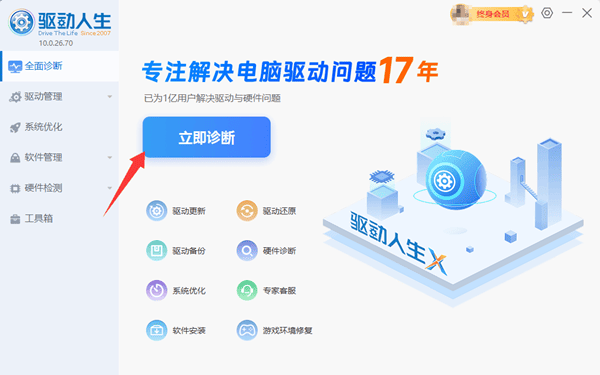
在扫描结果中找到蓝牙驱动后方的“安装”或“待升级”点击即可。
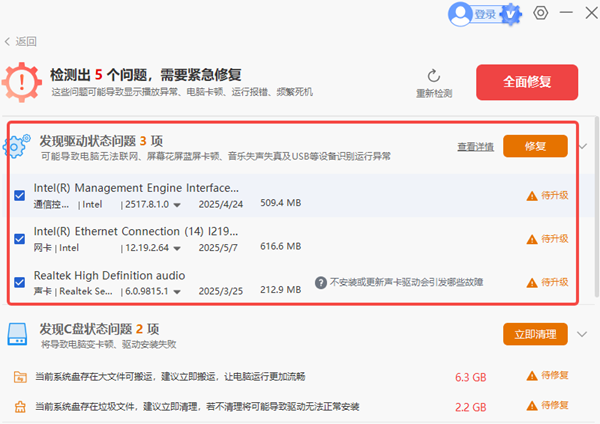
驱动人生不仅能快速补齐蓝牙驱动,还能同时更新显卡、声卡、网卡等其他驱动,只需点击“全面修复”,就能让电脑整体性能更稳定。
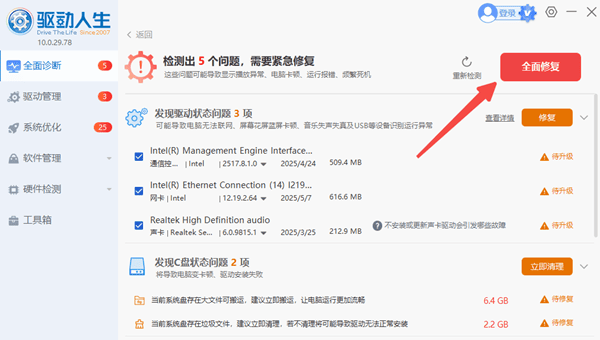
方法二:通过设备管理器更新
在桌面右键点击 “此电脑” → “管理” → “设备管理器”。
找到蓝牙设备,右键选择 “更新驱动程序”。
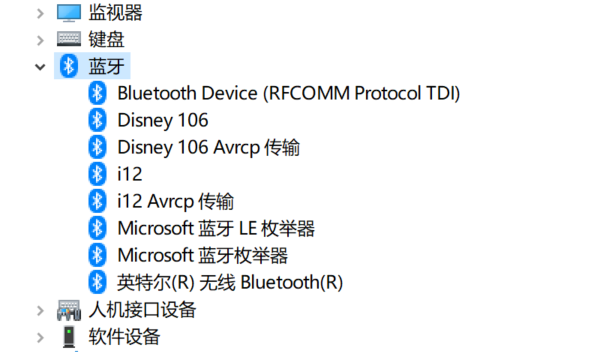
选择 “自动搜索驱动程序”,等待系统完成安装。
这种方法适合驱动轻微损坏的情况,但如果驱动版本过旧,可能无法彻底解决蓝牙问题。
方法三:前往品牌网站手动下载
确定你的电脑型号,通常在笔记本的底部的标签上,台式机则看主板型号或品牌机型号。
访问品牌网站的支持/下载页面(如联想、华硕、戴尔、惠普)。
找到“驱动程序”或“下载”部分,选择你的操作系统(Windows 10 64位)。
在列表中找到 “蓝牙” 分类的驱动,下载并安装。
安装完成后重启电脑。
四、常见问题解答
1、安装驱动后依然无效?
重启蓝牙服务:按 Win + R,输入 services.msc 并按回车键,找到并双击 Bluetooth Support Service,将启动类型设置为“自动”,并点击“启动”。
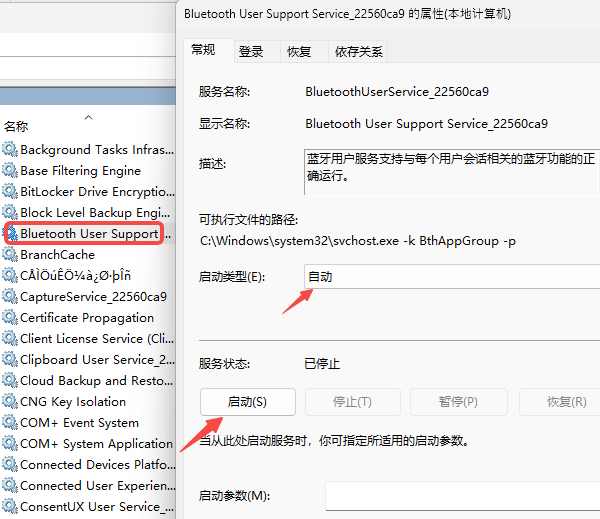
运行硬件疑难解答:设置 > 更新和安全 > 疑难解答 > 右侧“其他疑难解答” > 找到“蓝牙”并运行。
2、设备管理器里根本看不到蓝牙设备?
可能是硬件问题。检查笔记本的物理无线开关(某些老型号有)或快捷键(通常是 Fn + F2、Fn + F5 等,看键盘上的无线符号),确保无线和蓝牙是开启状态。
3、驱动安装失败?
确保下载的驱动适用于你的 Windows 10 版本(如20H2, 21H1等)和 系统位数(通常是64位)。最快的解决办法就是通过驱动人生一键安装蓝牙驱动。
Win10蓝牙驱动问题可以通过以上方法安装。但如果你想节省时间、避免驱动版本不匹配,驱动人生的一键安装功能无疑是最佳选择。只需几分钟,就能让蓝牙耳机、键盘、鼠标重新恢复正常连接,让你的电脑使用更顺畅。



